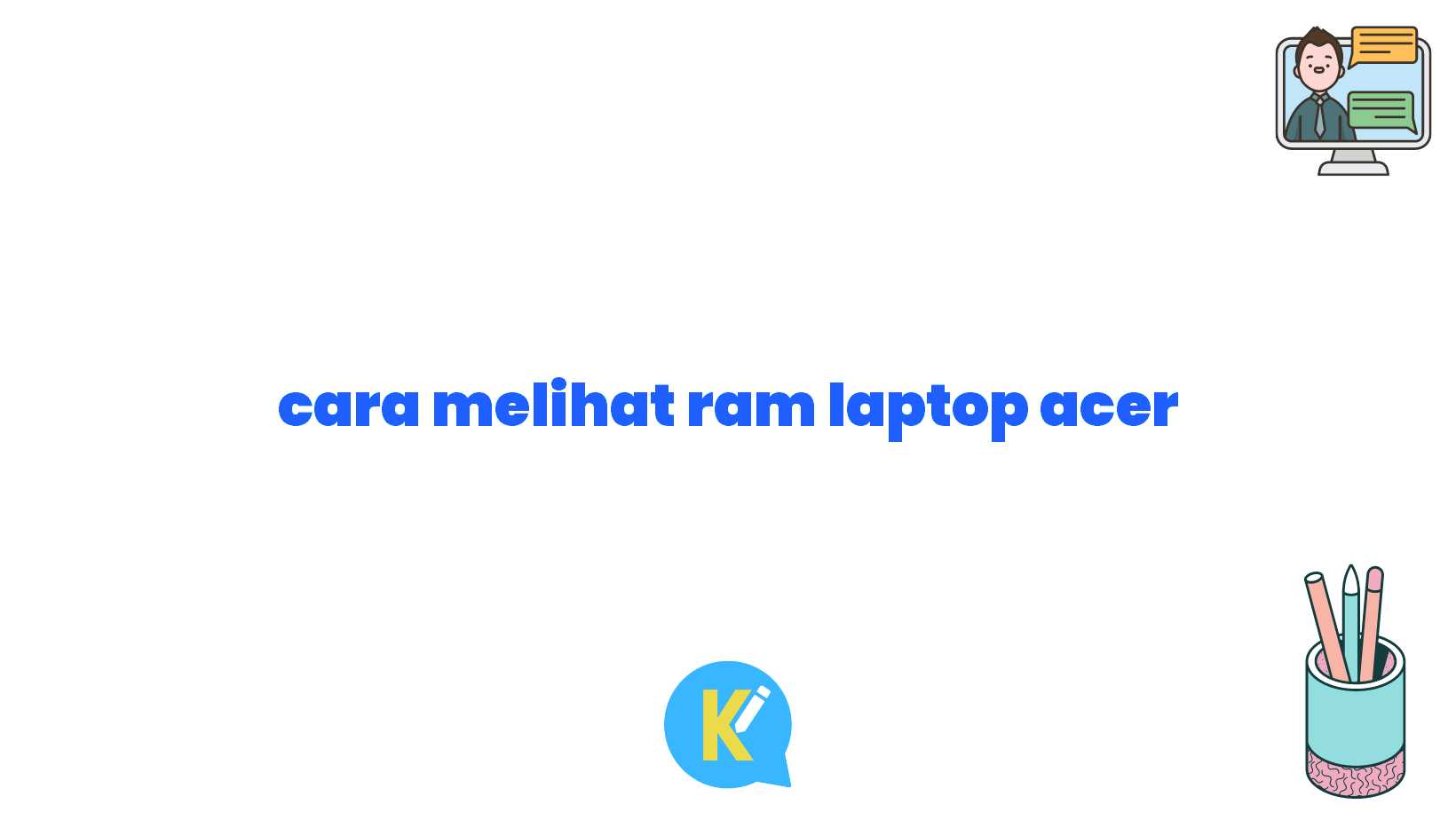Pendahuluan
Halo, Sobat Koreksi Id! Apakah kamu sedang mengalami masalah dengan laptop Acer mu? Salah satu masalah umum yang sering terjadi adalah kinerja yang lambat atau sering hang. Nah, salah satu faktor yang dapat menyebabkan masalah tersebut adalah kapasitas RAM yang tidak mencukupi.
Pada artikel ini, kita akan membahas cara melihat ram laptop Acer dengan mudah dan cepat. Dengan mengetahui kapasitas RAM yang ada, kamu akan dapat menentukan apakah perlu menambahkan RAM atau tidak. So, langsung saja kita mulai!
Cara Melihat RAM Laptop Acer
1. Masuk ke menu “Start” di laptop Acer kamu.
2. Pilih menu “Settings” atau “Pengaturan”.
3. Kemudian, klik pada menu “System” atau “Sistem”.
4. Di menu “System”, pilih “About” atau “Tentang”.
5. Pada bagian “Device Specifications”, kamu akan menemukan informasi tentang RAM yang terpasang pada laptop Acer kamu.
6. Jika RAM belum terlihat, klik pada tombol “More Info” atau “Informasi lebih lanjut”.
7. Di bawah bagian “Device Specifications”, kamu dapat melihat jumlah RAM yang terpasang pada laptop Acer kamu.
8. Untuk mengetahui detail RAM seperti tipe dan kecepatan, kamu bisa menggunakan software pihak ketiga seperti CPU-Z atau HWiNFO.
9. Setelah mengetahui kapasitas dan detail RAM, kamu dapat memutuskan apakah perlu menambah RAM atau tidak sesuai dengan kebutuhan kamu.
Kelebihan Cara Melihat RAM Laptop Acer
1. Mudah dan cepat dilakukan oleh siapa pun, bahkan oleh pemula sekalipun.
2. Tidak memerlukan aplikasi atau software tambahan, cukup dengan menggunakan pengaturan bawaan pada laptop Acer.
3. Dapat memberikan informasi lengkap tentang kapasitas RAM yang terpasang pada laptop Acer kamu.
4. Mengetahui kapasitas RAM menjadi penting untuk menentukan kebutuhan penggunaan laptop yang optimal.
5. Dapat membantu mengatasi masalah kinerja yang lambat atau sering hang dengan menambah RAM jika diperlukan.
6. Penting untuk menjaga performa laptop Acer agar tetap optimal dalam menjalankan tugas sehari-hari.
7. Dengan mengetahui kapasitas RAM, kamu dapat mengoptimalkan penggunaan laptop Acer untuk menjalankan aplikasi atau program yang lebih berat.
8. Menambah RAM pada laptop Acer dapat meningkatkan kinerja dan mempercepat waktu operasional laptop.
9. Tidak diperlukan keahlian khusus dalam melihat kapasitas RAM, sehingga dapat dilakukan sendiri tanpa perlu menghubungi teknisi laptop.
Tabel Informasi RAM Laptop Acer
| Nama Laptop Acer | Kapasitas RAM | Tipe RAM | Kecepatan RAM |
|---|---|---|---|
| Acer Aspire E15 | 4 GB | DDR4 | 2133 MHz |
| Acer Swift 3 | 8 GB | DDR4 | 2400 MHz |
| Acer Predator Helios 300 | 16 GB | DDR4 | 2666 MHz |
Kesimpulan
Untuk memastikan kinerja optimal laptop Acer, sangat penting untuk mengetahui kapasitas RAM yang terpasang. Dengan menambah RAM jika diperlukan, kamu dapat mengatasi masalah kinerja yang lambat atau sering hang. Selain itu, mengetahui detail RAM seperti tipe dan kecepatan juga dapat membantu dalam memilih RAM yang tepat sesuai dengan kebutuhan penggunaan laptop.
Jadi, jangan ragu untuk melihat kapasitas dan detail RAM laptop Acer kamu dengan mengikuti langkah-langkah di atas. Dengan mengetahui informasi tersebut, kamu dapat melakukan tindakan yang tepat untuk menjaga dan meningkatkan performa laptop Acer mu. Semoga artikel ini bermanfaat dan selamat mencoba!
Disclaimer: Artikel ini hanya bertujuan untuk memberikan informasi mengenai cara melihat RAM laptop Acer. Pembaca diharapkan untuk memahami risiko yang mungkin timbul saat membuka dan memodifikasi laptop. Penulis tidak bertanggung jawab atas segala kerusakan yang mungkin terjadi pada laptop Acer pembaca saat mengikuti langkah-langkah yang disebutkan dalam artikel ini.